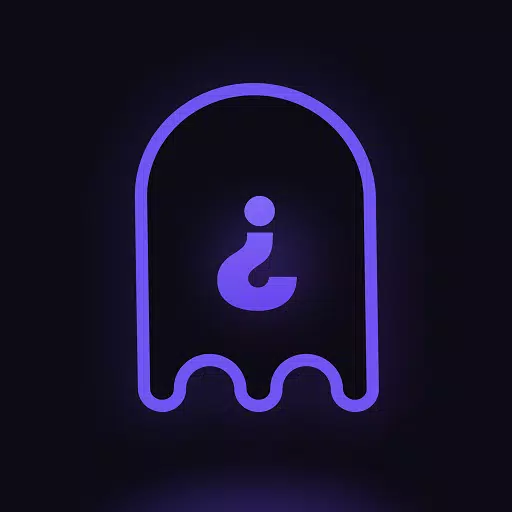Ce guide propose une approche simplifiée de l'utilisation des fonctionnalités de traduction intégrées de Google Chrome. Apprenez à traduire sans effort des pages Web entières, des extraits de texte sélectionnés et à personnaliser vos préférences de traduction pour une expérience de navigation multilingue fluide.
Étape 1 :
Localisez et cliquez sur le menu Chrome (généralement trois points verticaux ou trois lignes horizontales) dans le coin supérieur droit de la fenêtre de votre navigateur.

Étape 2 :
Sélectionnez « Paramètres » dans le menu déroulant. Cela ouvrira votre page de paramètres Chrome.

Étape 3 :
Utilisez la barre de recherche en haut de la page des paramètres. Entrez « Traduire » ou « Langues » pour trouver rapidement les paramètres pertinents.

Étape 4 :
Localisez la rubrique « Langues » ou « Traduction » (la formulation exacte peut varier légèrement) et cliquez pour y accéder.
Étape 5 :
Dans les paramètres de langue, vous trouverez une liste des langues prises en charge. Cliquez sur "Ajouter des langues" pour ajouter de nouvelles langues ou gérer celles existantes.

Étape 6 :
Essentiellement, assurez-vous que l'option « Proposer de traduire les pages qui ne sont pas dans votre langue » est activée. Cela incitera Chrome à proposer automatiquement une traduction pour les sites Web dans une langue autre que celle par défaut.
En suivant ces étapes, vous pouvez tirer parti des puissantes fonctionnalités de traduction de Chrome pour une expérience en ligne plus efficace et plus inclusive.